Внешний или гостевой общий доступ в OneDrive, SharePoint и списках
Совместное использование OneDrive файлов,SharePoint файлов или списков с другими пользователями позволяет безопасно сотрудничать с людьми за пределами организации.
-
Если вы входите в систему с помощью рабочей или учебной учетной записи, вы можете отправить ссылку определенным людям как внутри организации, так и за ее пределами.
-
При входе с помощью личная учетная запись Майкрософт вы можете выбрать только тех пользователей, у которых также есть личная учетная запись Майкрософт.
Выберите вкладку ниже, чтобы узнать, как выполнить вход:
Если вы хотите защитить содержимое и получить ссылку, которая работает только для приглашенных пользователей, выберите Конкретные люди в разделе Параметры ссылки при создании ссылки общего доступа.
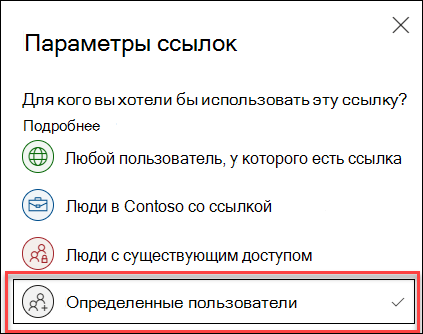
Взаимодействие с получателями зависит от параметров, которые вы выбираете при создании ссылки для общего доступа, и учетной записи, используемой для просмотра файла.
У получателя нет учетной записи Microsoft
Получателям не потребуется учетная запись Microsoft. Чтобы получить доступ к содержимому,OneDrive, SharePoint или Lists отправляет одноразовый секретный код на свой адрес электронной почты для проверки их личности. Получив код, они вводят его на экран проверки, чтобы открыть файл. Содержимое защищено, и ссылка не будет работать, если она пересылается другим пользователям. Она работает только для тех, кого вы указали при совместном использовании.
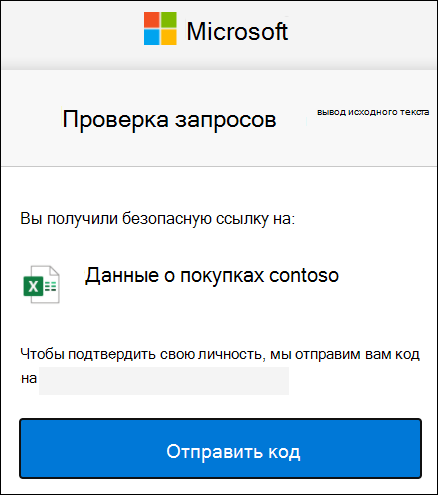 |
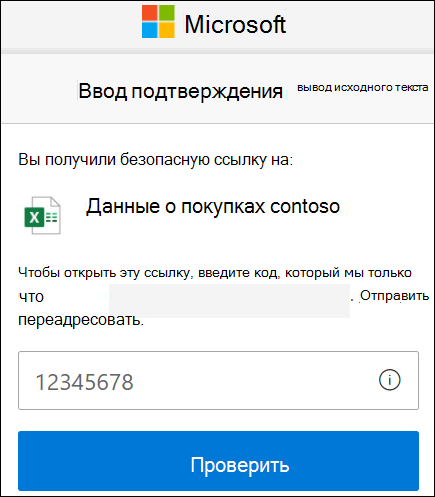 |
Получатель имеет учетную запись Microsoft
Если пользователь с учетной записьюMicrosoft хочет получить доступ к содержимому, OneDrive,SharePoint или Списки просит войти в свою учетную запись и запрашивает разрешение на просмотр его имени, адреса электронной почты и фотографии для проверки личности.
Обратите внимание, что в некоторых случаях получателю может потребоваться выполнить описанные выше действия и предоставить секретный код вместо входа.
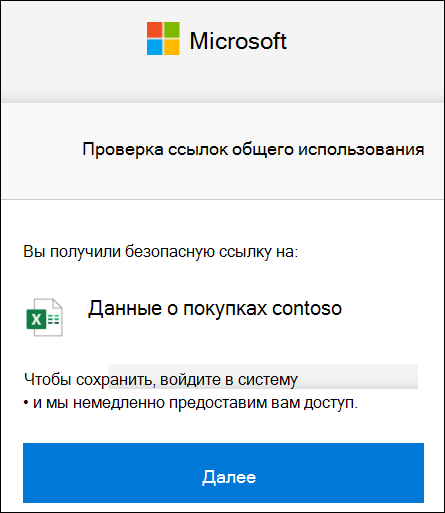 |
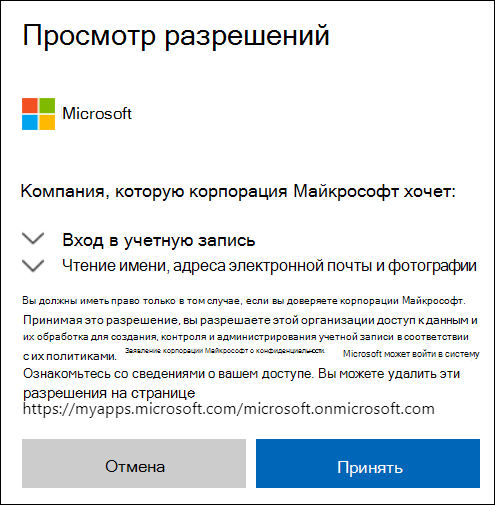 |
Советы:
-
Когда вы закончите совместную работу или в любое время, вы можете прекратить общий доступ и удалить доступ к файлам. ДляOneDrive иSharePoint выберите файл, а затем выберите Сведения > Управление доступом , чтобы прекратить общий доступ. В разделе Списки откройте список и щелкните значок сведений в правом верхнем углу, а затем выберите Управление доступом.
-
Чтобы повысить безопасность для файлов OneDrive и SharePoint, можно удалить разрешение на редактирование и включить блокировать скачивание в параметрах ссылки.
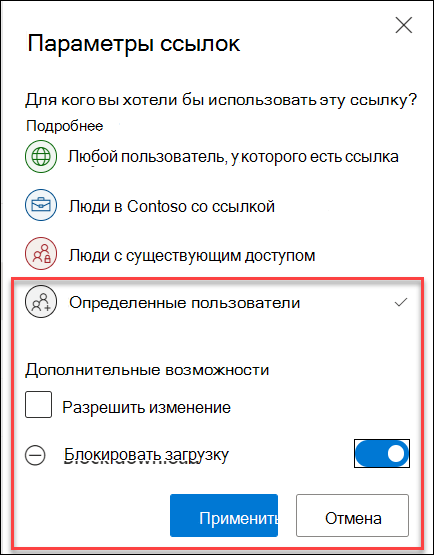
Если вы хотите, чтобы любой пользователь, получающий ссылку для общего доступа, имел доступ к содержимому, выберите Любой пользователь со ссылкой в разделе Параметры ссылки. Получателям не потребуется учетная запись Microsoft и они могут получить доступ к содержимому без ввода секретного кода или входа.
Внимание: Получатели могут пересылать ссылку другим пользователям, и любой, кто получит ссылку, сможет просматривать содержимое и получать доступ к ней.
Если вы хотите указать, кто получает ссылку для общего доступа, выберите параметр Определенные люди в параметрах связи. Для доступа к содержимому получателям требуется учетная запись Microsoft.
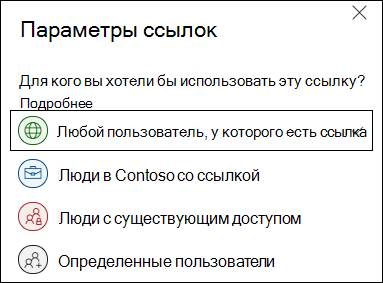
Подробнее
Предоставление общего доступа к файлам и папкам с помощью Microsoft 365
Общий доступ к файлам и папкам SharePoint
Предоставление общего доступа к списку или элементу списка
Прекращение общего доступа к файлам и папкам OneDrive или SharePoint или изменение разрешений










